SDB:DVD Installation 12.2
| Getestet mit openSUSE | Empfohlene Artikel | Verwandte Artikel | |||
|
|
|||||
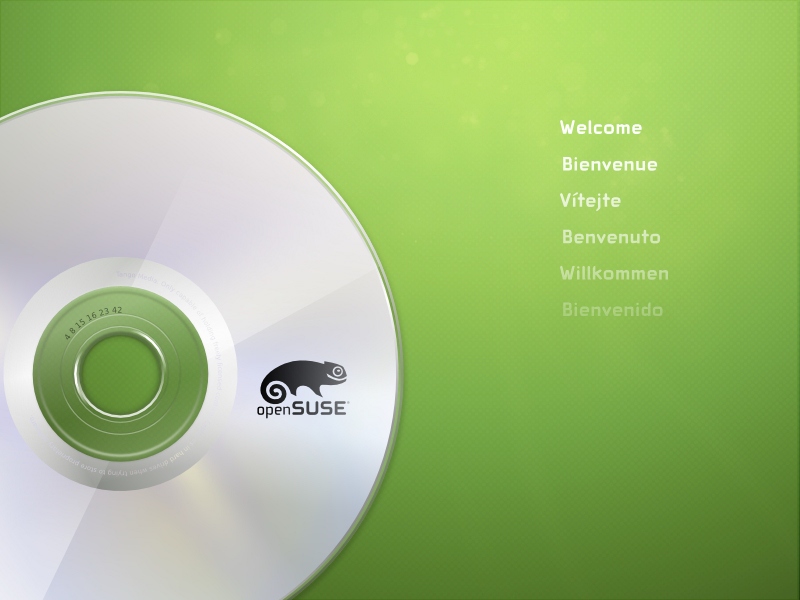 br> |
BootenDer erste Schritt ist das Starten des Rechners von der Installations-DVD wozu das BIOS des Rechners so eingestellt werden muss das vor dem Start von Festplatte der Start von DVD versucht wird. Wo diese Einstellung im jeweiligen BIOS zu finden ist erfährt man aus dem Handbuch des PC's oder BIOS.
|
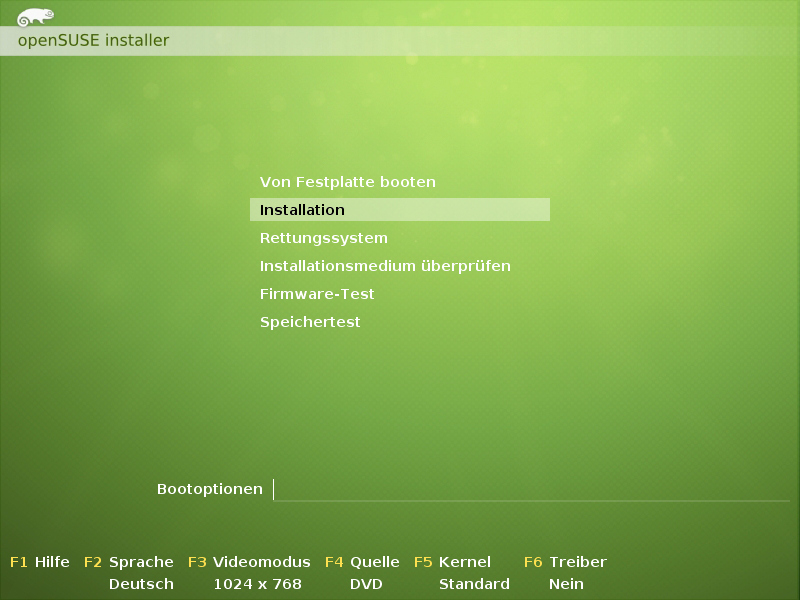 br> |
Die zur Verfügung Stehenden Möglichkeiten des DVD-Menüs sind:
|
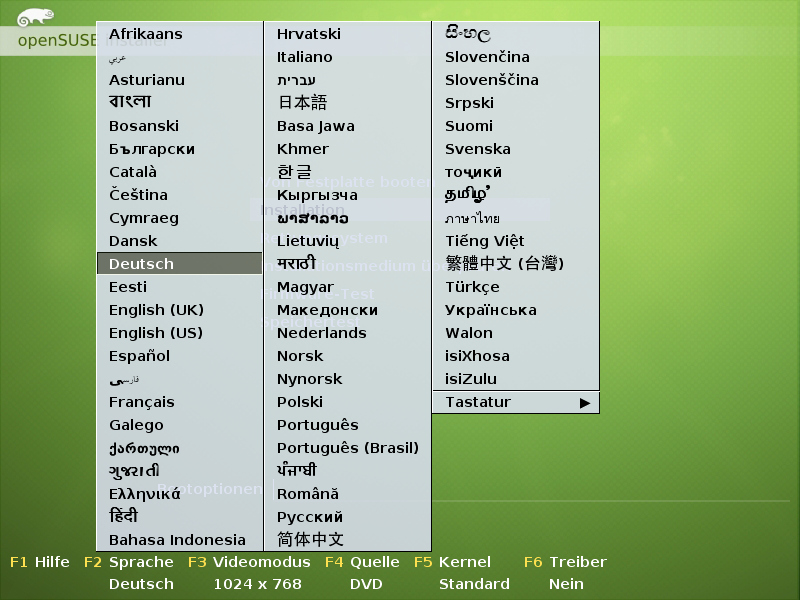 br> |
Über die Funktions-Tasten stehen die folgenden Optionen zur Verfügung:
Installation |
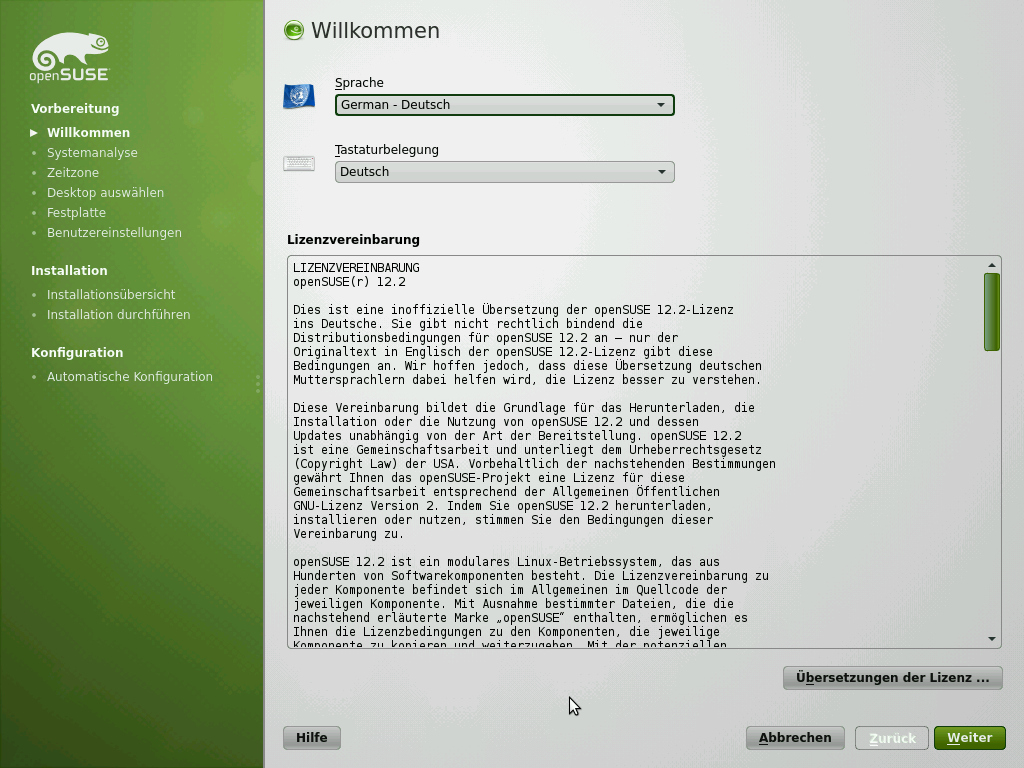 br> |
Sprache, Tastaturlayout und LizenzvereinbarungDie erste Aktion nach dem Starten des Installationsprozesses ist das überprüfen der Sprach- und Tastatureinstellungen sowie das zustimmen der Lizenzvereinbarung.
|
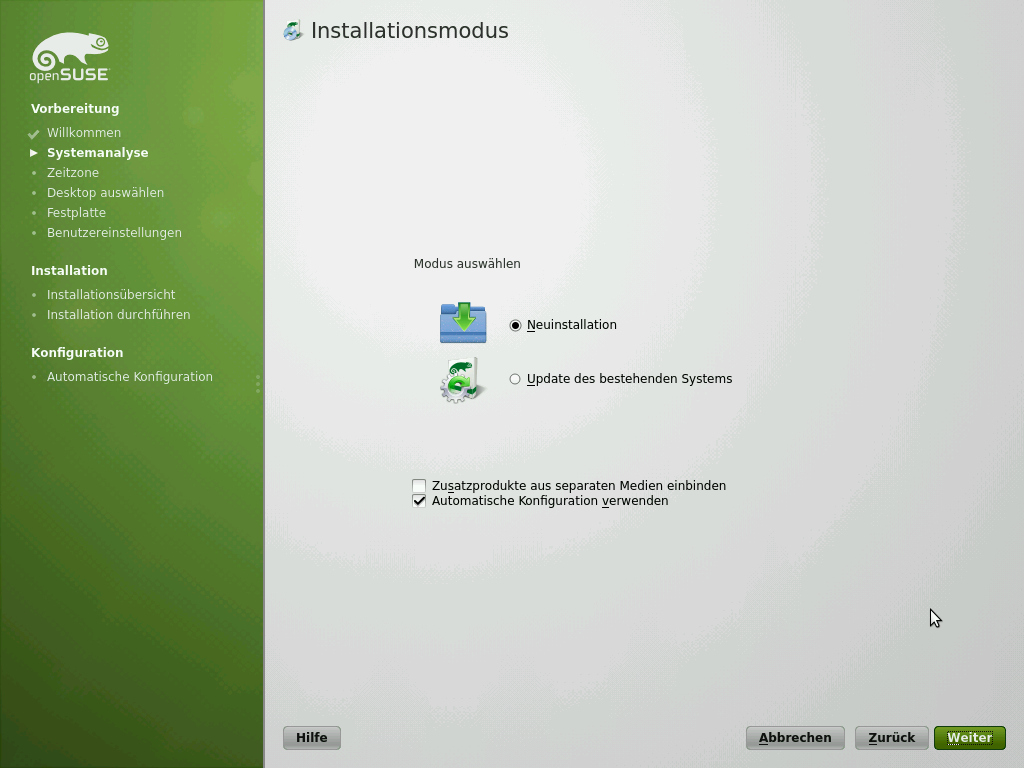 br> |
InstallationsmodusNach einer kurzen Untersuchung des Systems auf evtl. vorhandene Linux-Installationen und deren Update-Möglichkeiten kann man zwischen einer Aktualisierung oder Neuinstallation wählen.
|
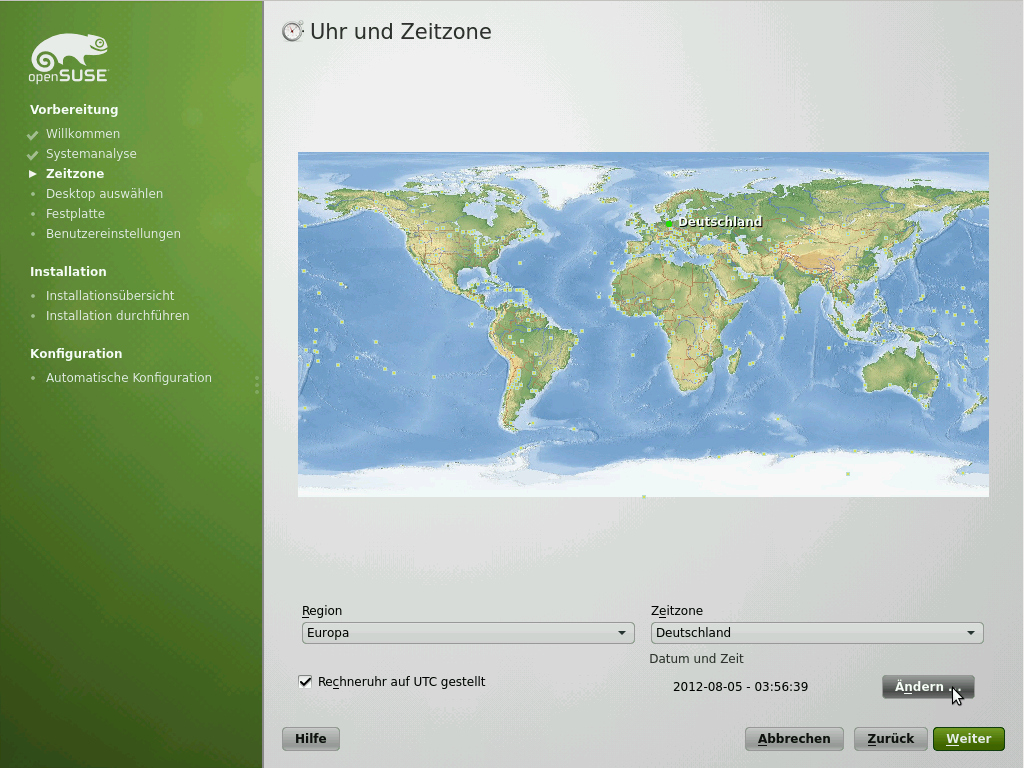 br> |
Zeit und DatumseinstellungAls kommt man zur Einstellung der Systemzeit- und Zeitzone.
|
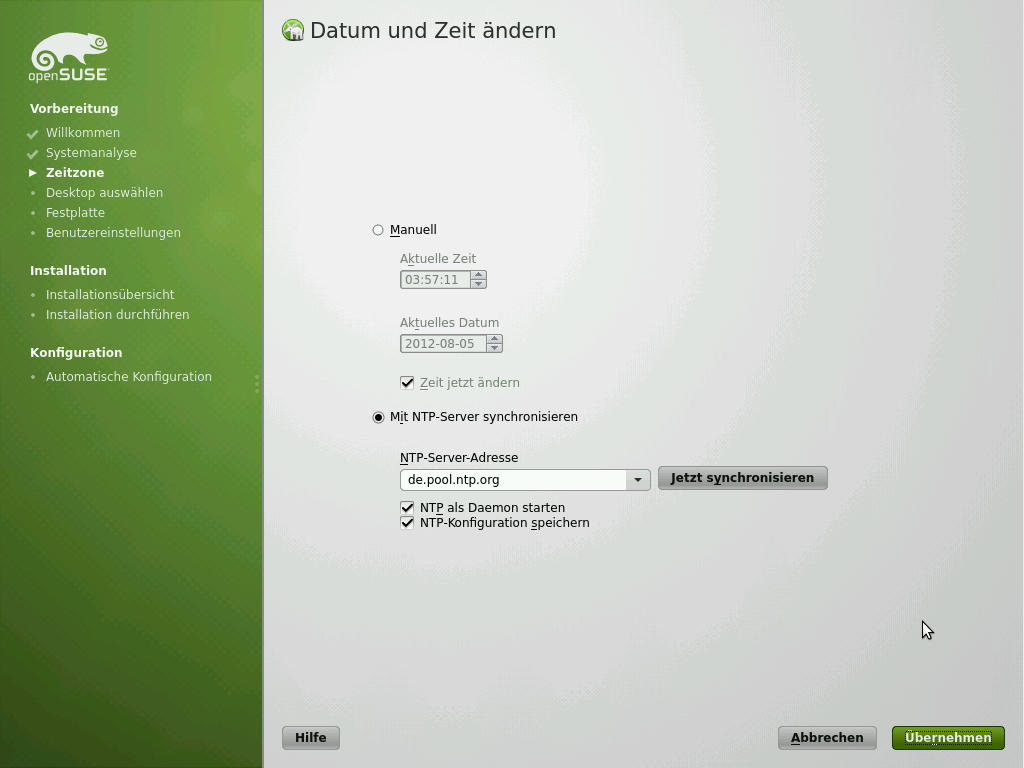 br> |
Nach bedarf kann hier auch festgelegt werden das die Uhr beim Systemstart automatisch synchronisiert werden soll.
|
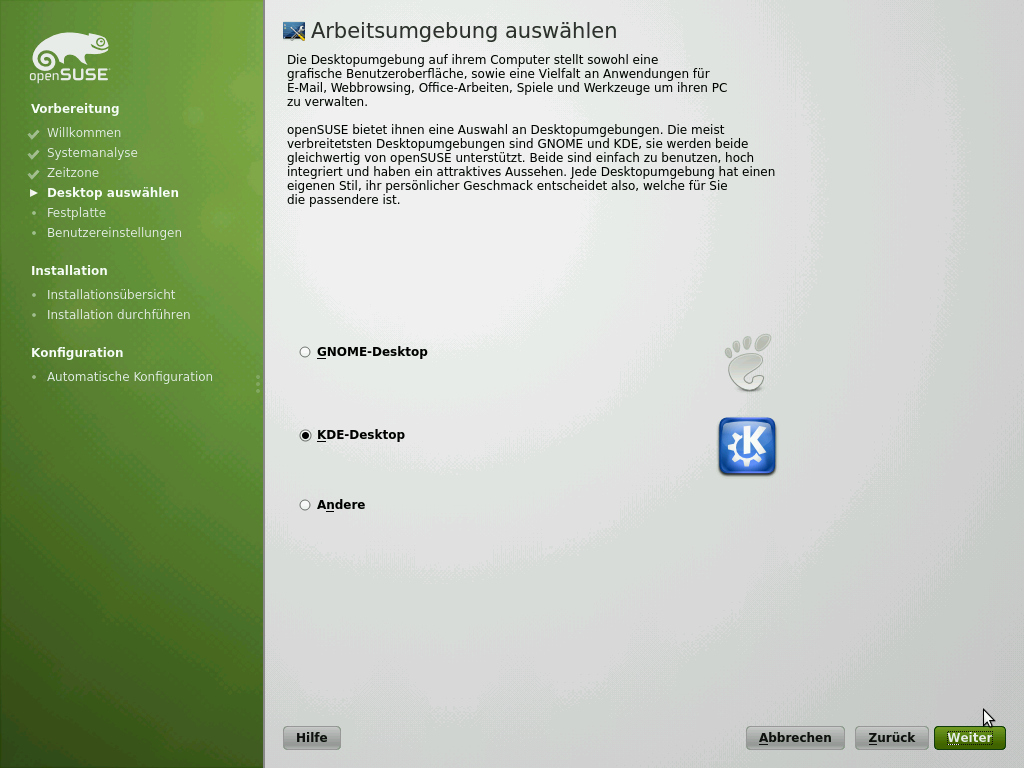 br> |
Auswahl der ArbeitsumgebungNun geht es an die Auswahl der Arbeitsumgebung, die hier getroffene Auswahl ist jedoch nicht endgültig, da später noch nach belieben weitere Arbeitsumgebungen nach installiert werden können.
|
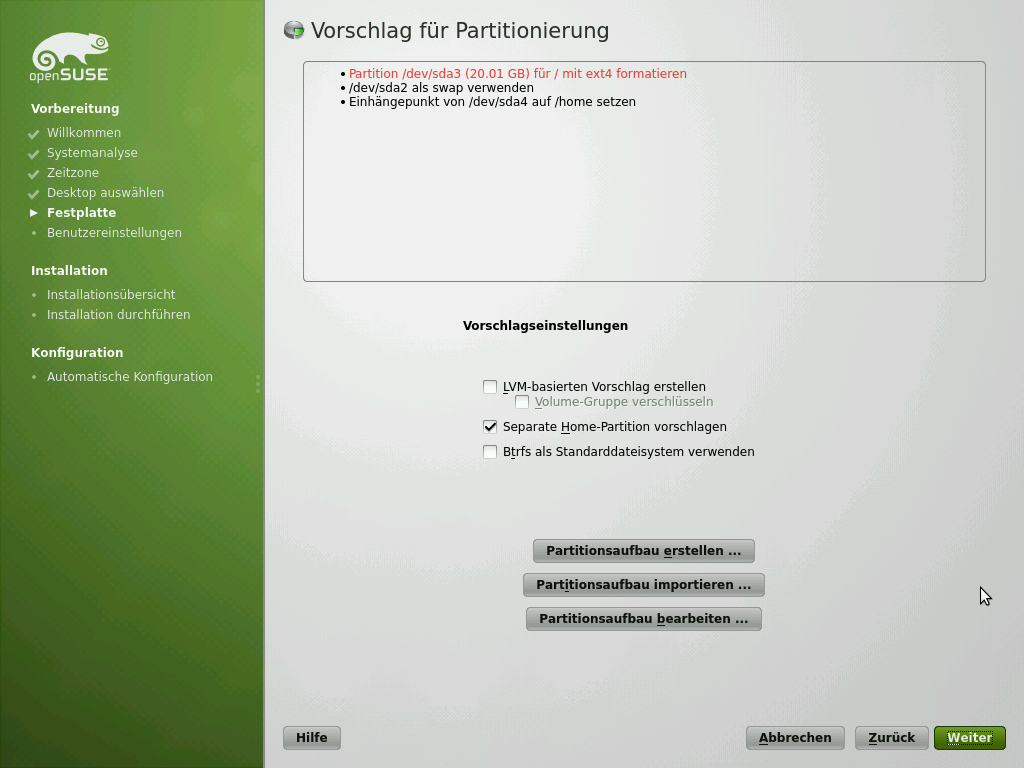 br> |
PartitionierungIn diesem Schritt kann die Festplatte neu aufgeteilt werden. Dazu stehen mehrere Möglichkeiten der Partitionierung bereit. Wie schon in vorherigen openSUSE Versionen, können bestehenden Tabellen bearbeitet, neu angelegt und manuell verarbeitet werden. Neu in openSUSE 12.1 ist, die Wahlmöglichkeit des neuen Dateisystems btrfs welches u.a. die Möglichkeit bietet mit dem in YaST integrierten Werkzeug Snapper angelegte Snapper-Shots (Abbilder) zurück zuspielen. |
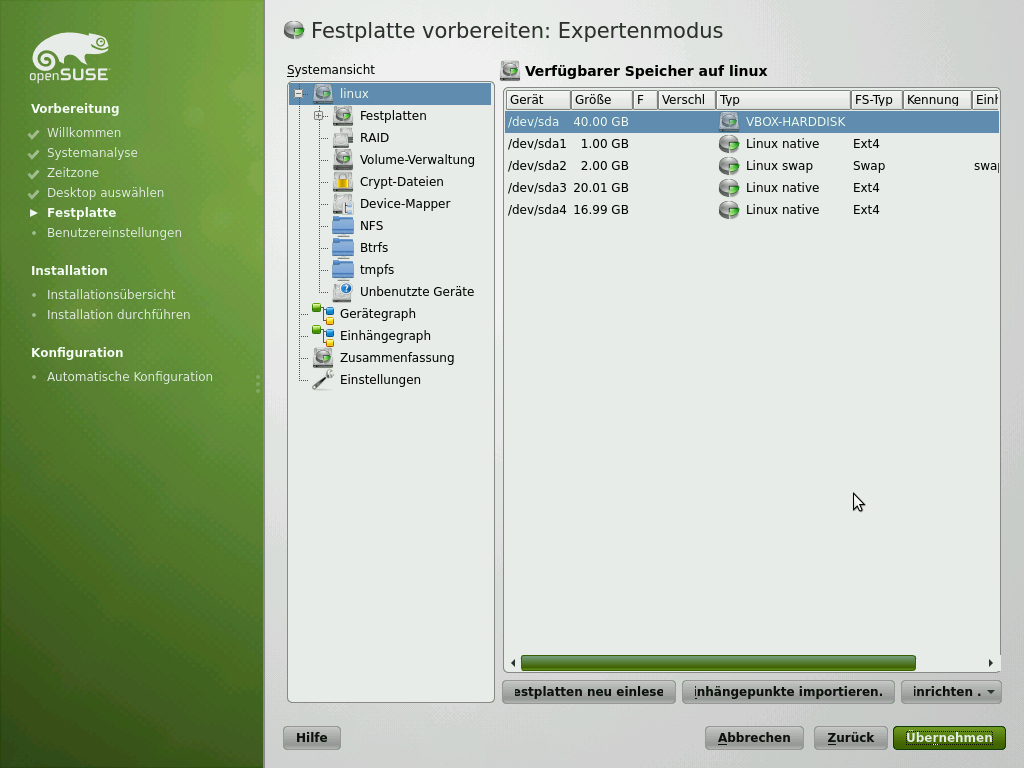 br> |
Partitions-Tabellen
|
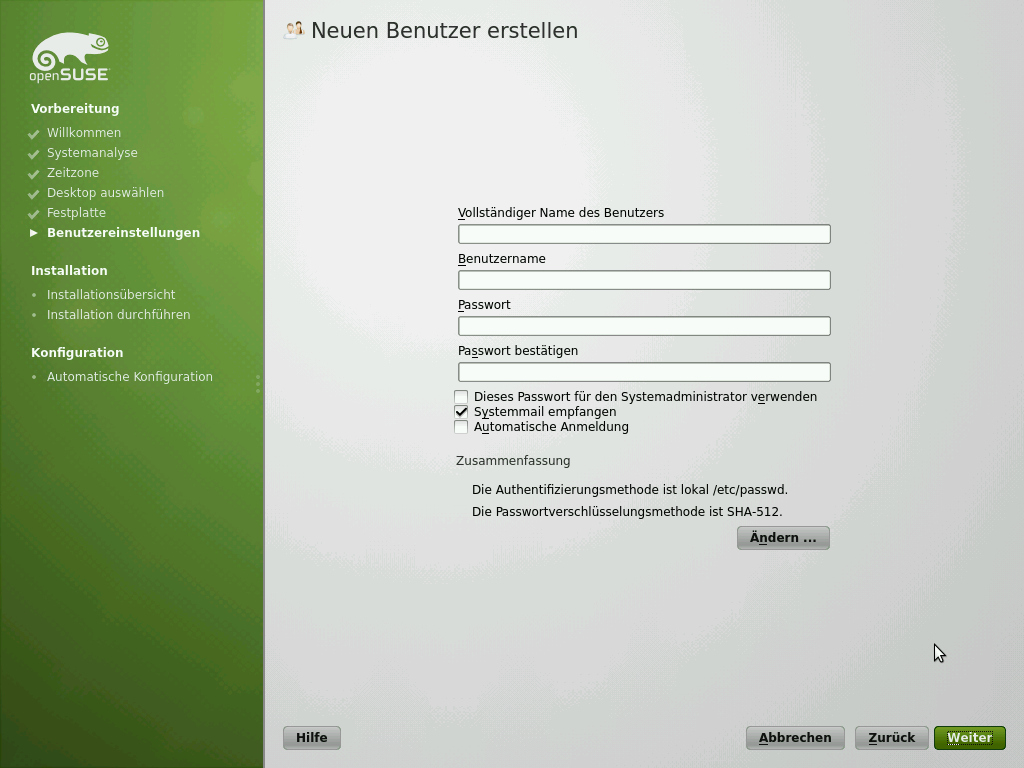 br> |
BenutzereinrichtungBei diesem Schritt werden die Zugangsdaten für die spätere Anmeldung fest gelegt. Neben der Auswahl ob man beim Start automatisch Angemeldet werden möchte kann man hier wählen ob der neu angelegte Benutzer Mails mit evtl. wichtigen Systemmeldungen erhalten soll.
|
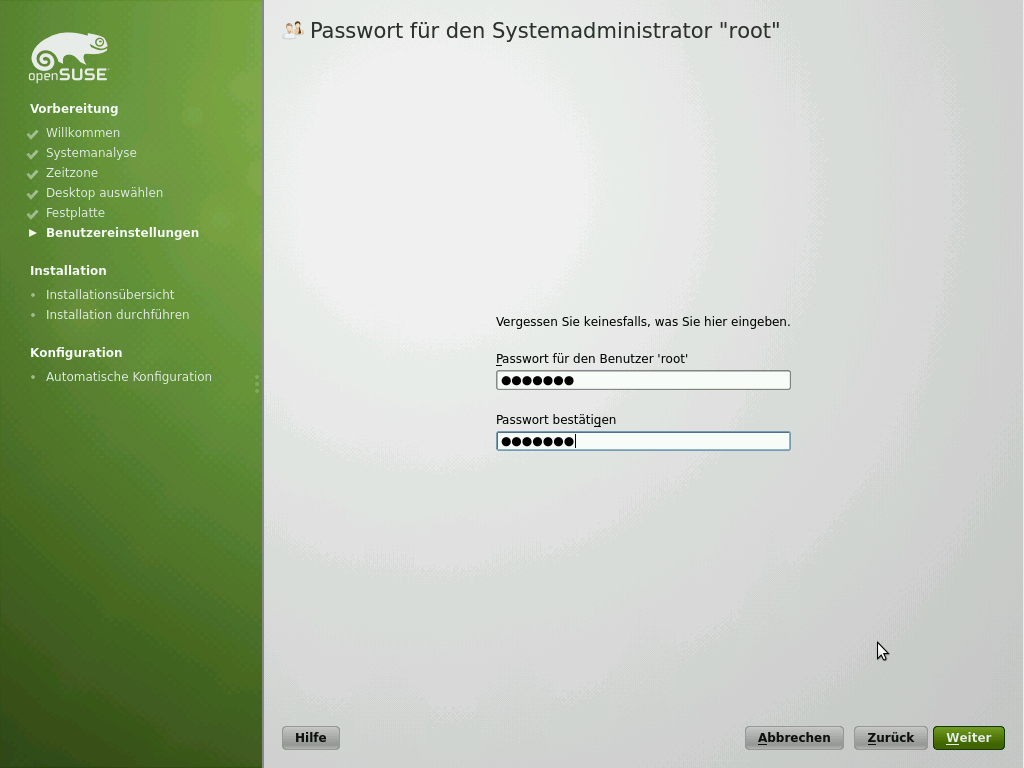 br> |
Root-Passwortvergabe
|
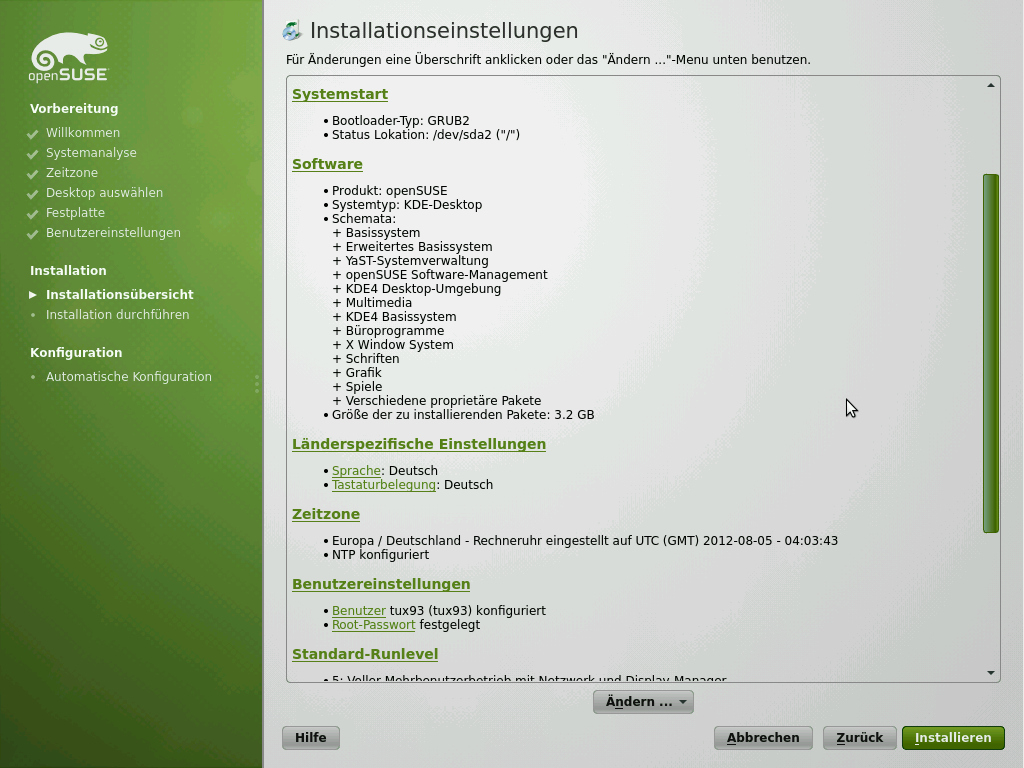 br> |
InstallationsübersichtBevor nun die eigentliche Installation gestartet wird kann man noch einmal alle Einstellungen überprüfen. Es werden die folgenden Einstellungsmöglichkeiten angeboten:
Sowie weitere Einstellmöglichkeiten z.B. Firewall Konfiguration usw.
|
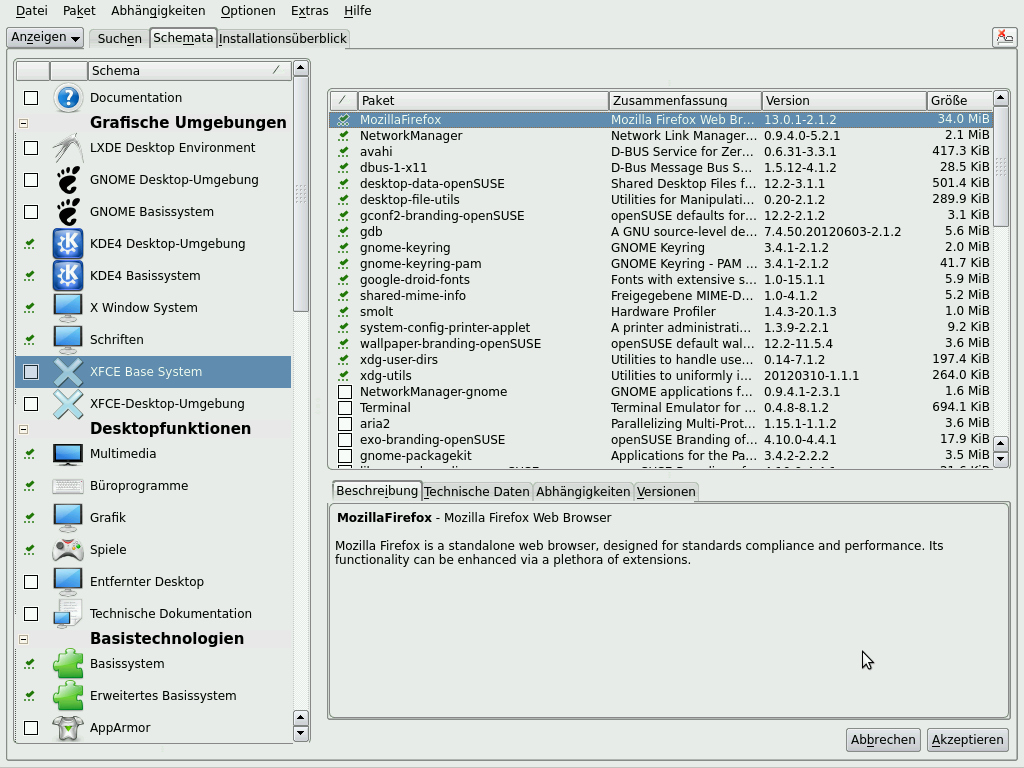 br> |
Software:
|
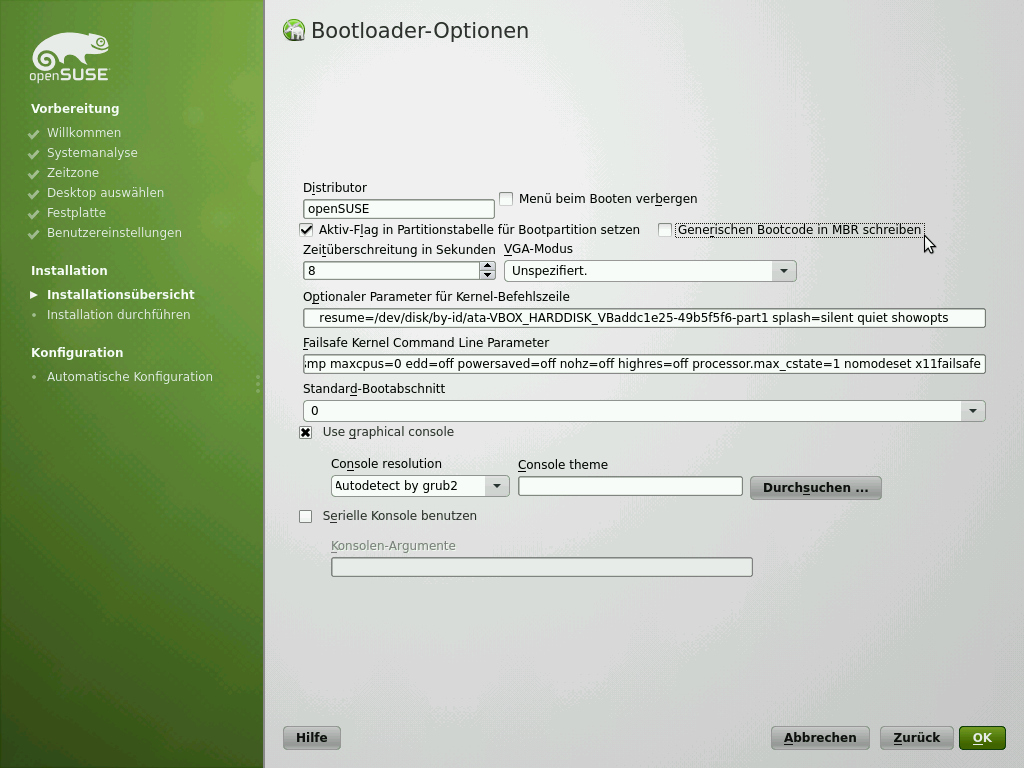 br> |
Wichtig:
|
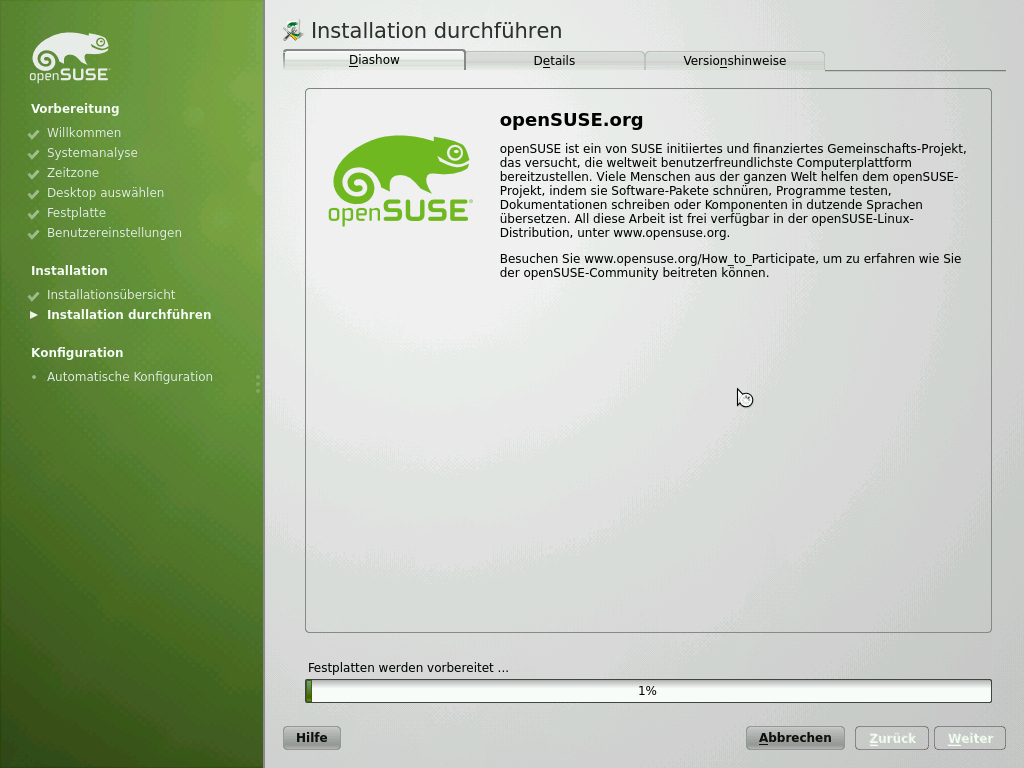 br> |
InstallationNun wird die eigentliche Installation durchgeführt. Während der Installation kann man sich eine kleine Präsentation zu openSUSE,
|
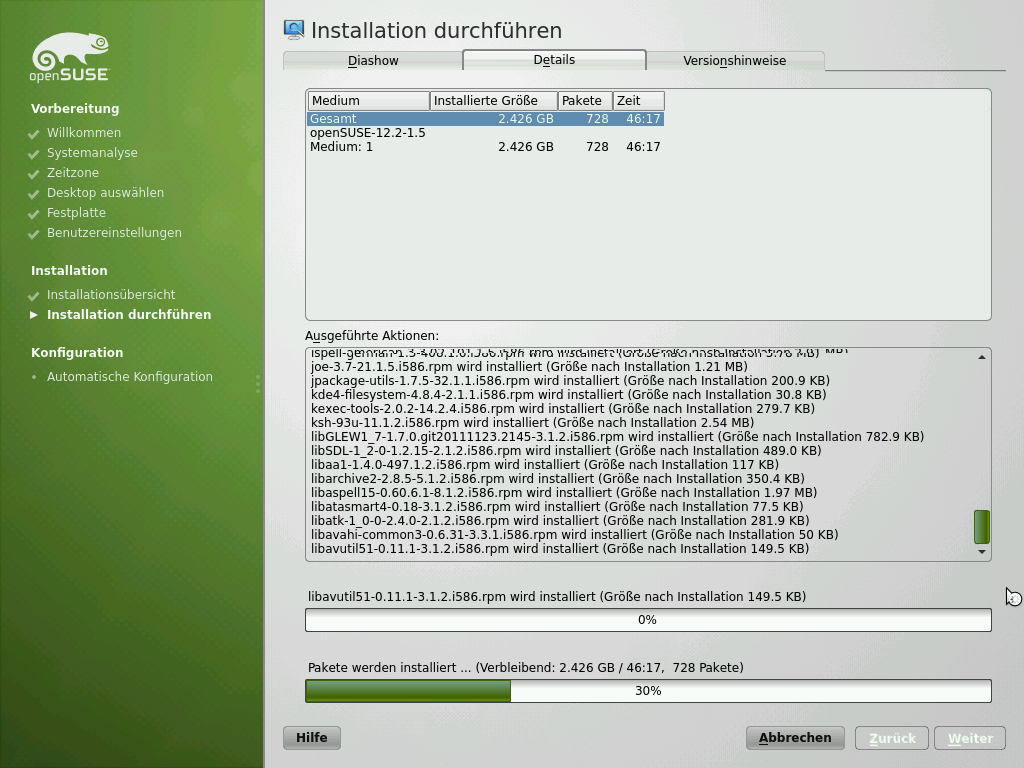 br> |
den detaillierten Installationsfortschritt
|
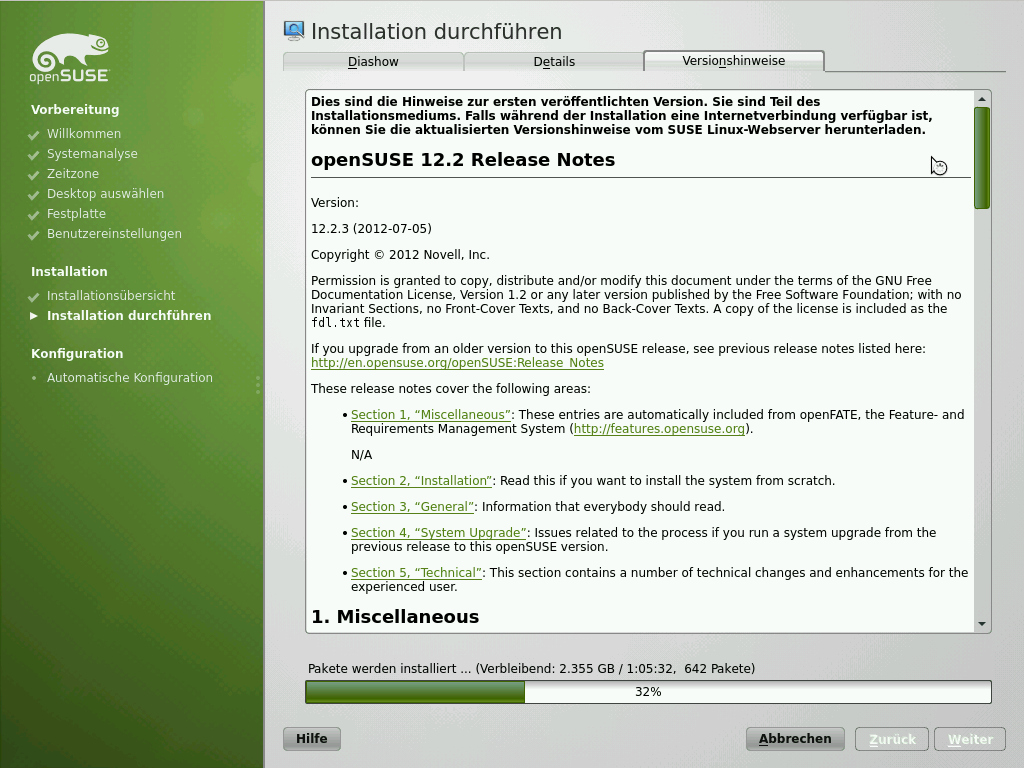 br> |
oder die Versionshinweise (Release-Notes) oder anzeigen lassen.
|
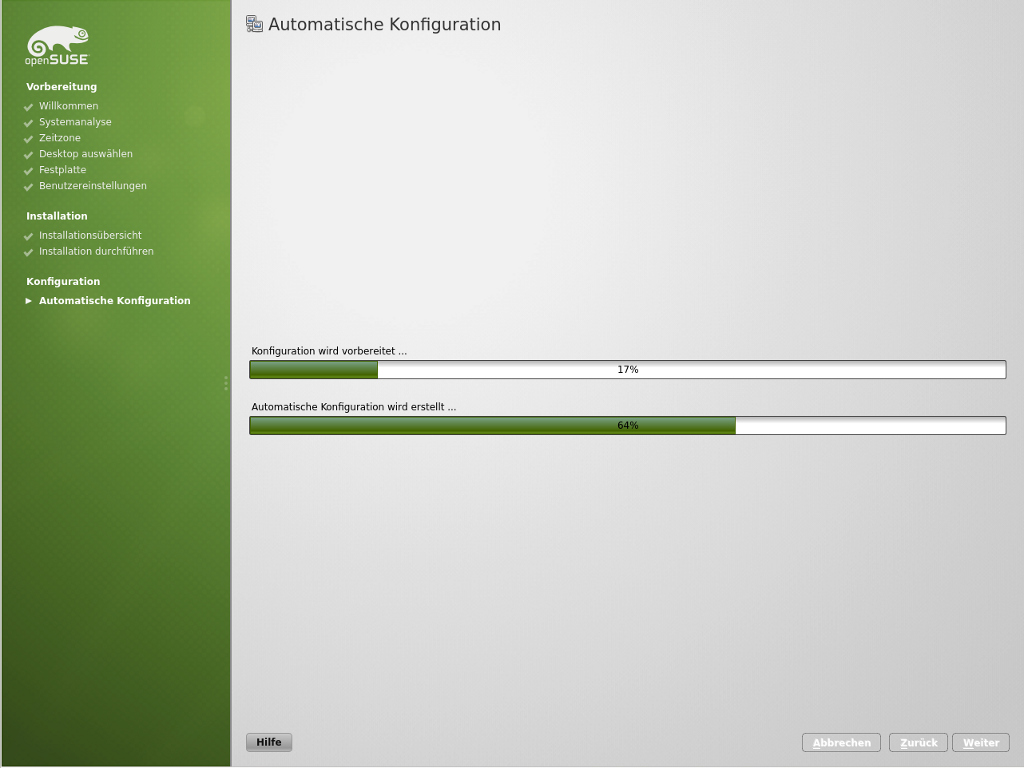 br> |
Automatische KonfigurationNach einem Neustart wird nun die Automatische Hardwarekonfiguration durchgeführt. |
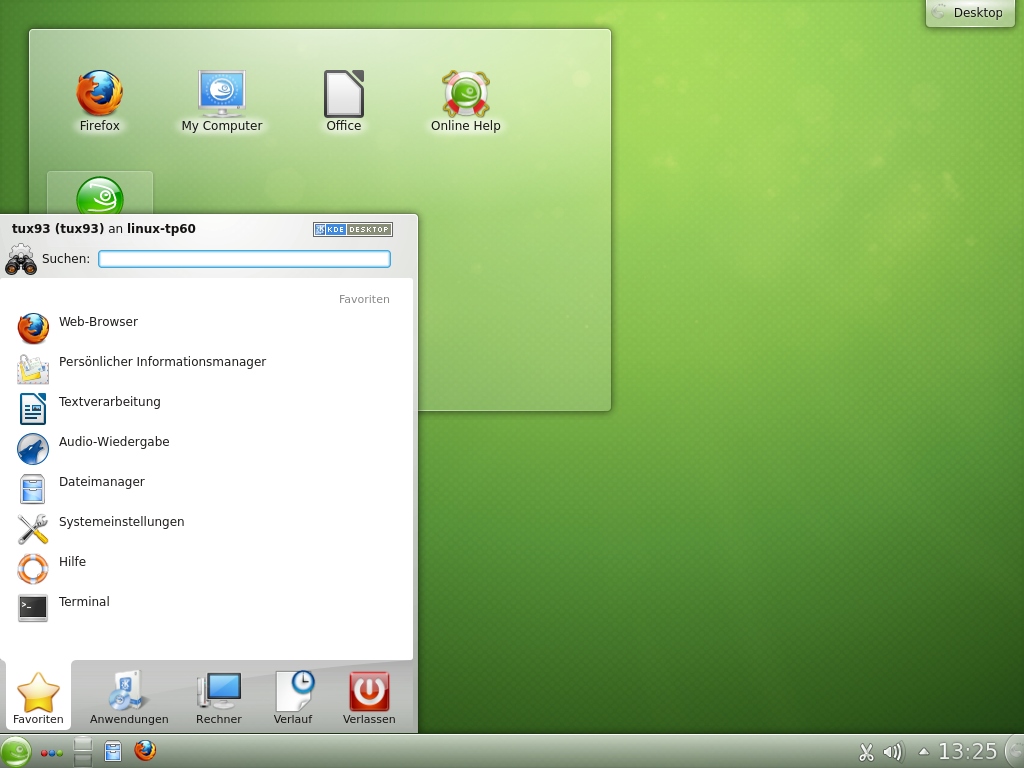 br> |
Abschluss der InstallationIst auch die Automatische Konfiguration abgeschlossen, landet man auf der Desktop Oberfläche und kann damit beginnen das System nach seinen Bedürfnissen anzupassen.
|